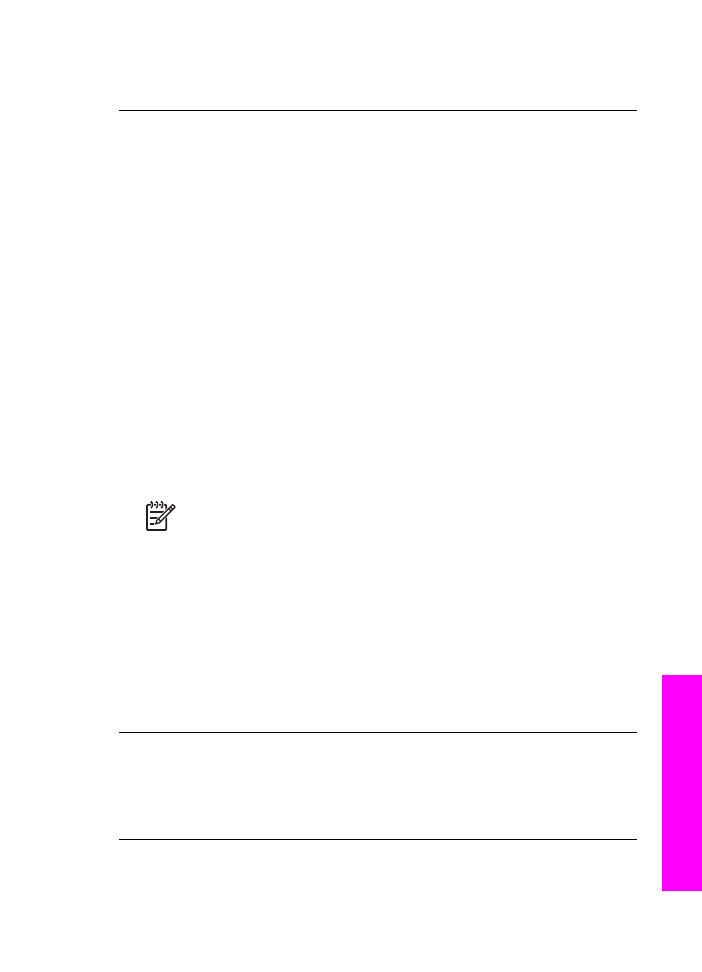
Fejlfinding i forbindelse med softwareinstallation
Se nedenstående emner for at finde en løsning, hvis der opstår et problem under
installation af softwaren. Se
Fejlfinding i forbindelse med hardwareinstallation
, hvis
der opstår et problem med hardwaren under opsætningen.
Under en almindelig installation af softwaren til HP All-in-One sker følgende:
1.
Cd-rommen med software til HP All-in-One starter automatisk
2.
Softwaren installeres
3.
Filer kopieres til harddisken
4.
Du bliver bedt om at forbinde HP All-in-One til computeren
5.
Der vises et grønt OK og et hak på installationsskærmbilledet
6.
Du bliver bedt om at genstarte computeren
7.
Guiden Faxopsætning starter
8.
Registreringsprocessen udføres
Hvis en eller flere af disse ting ikke sker, kan der være problemer med installationen.
Undersøg følgende for at kontrollere installationen på en Windows-computer:
●
Start HP Director, og kontroller, at følgende ikoner vises: Scan billede, Scan
dokument og Send fax. Oplysninger om start af HP Director finder du på
skærmen i HP Image Zone Hjælp, der fulgte med softwaren. Hvis ikonerne ikke
vises med det samme, skal du måske HP All-in-Onevente nogle få minutter på, at
slutter sig til computeren. Ellers kan du se
Nogle af ikonerne mangler i HP Director
.
Bemærk!
Hvis du har foretaget en minimumsinstallation af softwaren (og
ikke en standardinstallation), er HP Image Zone og Kopier ikke
installeret, så de er ikke tilgængelige fra HP Director.
●
Åbn dialogboksen Printere, og kontroller, at HP All-in-One står på listen.
●
Se efter ikonet HP All-in-One i højre side af proceslinjen i Windows. Dette
angiver, at HP All-in-One er klar.
Når jeg sætter cd-rom'en i cd-rom-drevet, sker der ingenting
Løsning
Gør følgende:
1.
Klik på Kør i Windows-menuen Start.
2.
Skriv d:\setup.exe (hvis cd-rom-drevet ikke er tildelt drevbogstavet D, skal
du bruge det relevante drevbogstav) i dialogboksen Kør, og klik derefter på OK.
Skærmen til minimumssystemundersøgelse vises
Løsning
Systemet overholder ikke minimumskravene til installation af
softwaren. Klik på Detaljer for at se, hvad problemet er, og løs derefter
problemet, før du prøver at installere softwaren.
Et rødt X vises på prompten til USB-tilslutning
Brugervejledning
161
O
p
lysninger
om
fejlfinding
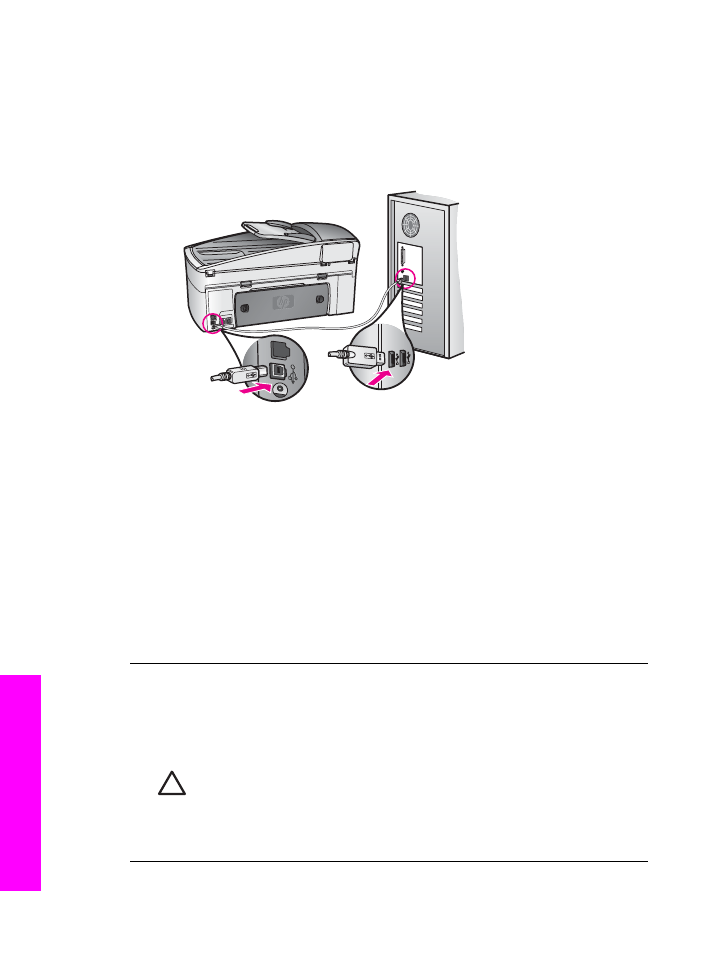
Løsning
Der vises normalt en grøn markering, der angiver, at plug and play
virker. Et rød X angiver, at plug and play mislykkedes.
Gør følgende:
1.
Kontroller, at kontrolpaneloverlayet er rigtigt monteret, tag netledningen ud af
HP All-in-One, og sæt den i igen.
2.
Kontroller, at USB- og strømkablerne er tilsluttet.
3.
Klik på Forsøg igen for at prøve plug and play-konfigurationen igen. Hvis det
ikke fungerer, skal du fortsætte til næste trin.
4.
Kontroller, at USB-kablet er tilsluttet korrekt:
–
Tag USB-kablet ud, og tilslut det igen.
–
Undgå at slutte USB-kablet til et tastatur eller en ikke-tændt hub.
–
Kontroller, at USB-kablet ikke er længere end tre meter.
–
Hvis du har flere USB-enheder tilsluttet til computeren, kan du
afmontere de andre enheder under installationen.
5.
Fortsæt installationen, og genstart computeren, når du bliver bedt om det.
Derefter skal du starte HP Director og kontrollere, at de vigtigste ikoner
(Scan billede, Scan dokument og Send fax) vises.
6.
Hvis disse ikoner ikke vises, skal du afinstallere softwaren og geninstallere
den. Der er flere oplysninger under
Af- og og geninstallation af softwaren
.
Der vises en meddelelse om, at der opstået en ukendt fejl
Løsning
Prøv at fortsætte installationen. Hvis dette ikke fungerer, skal du
stoppe og derefter genstarte installationen og følge anvisningerne på skærmen.
Hvis der opstår en fejl, skal du muligvis afinstallere og installere softwaren igen.
Forsigtig!
Du må ikke bare slette HP All-in-One-programfilerne fra
harddisken. Sørg for at slette dem korrekt med funktionen til afinstallation,
der findes i programgruppen HP All-in-One.
Der er flere oplysninger under
Af- og og geninstallation af softwaren
.
Kapitel 16
162
HP Officejet 7200 All-in-One series
O
p
lysninger
om
fejlfinding
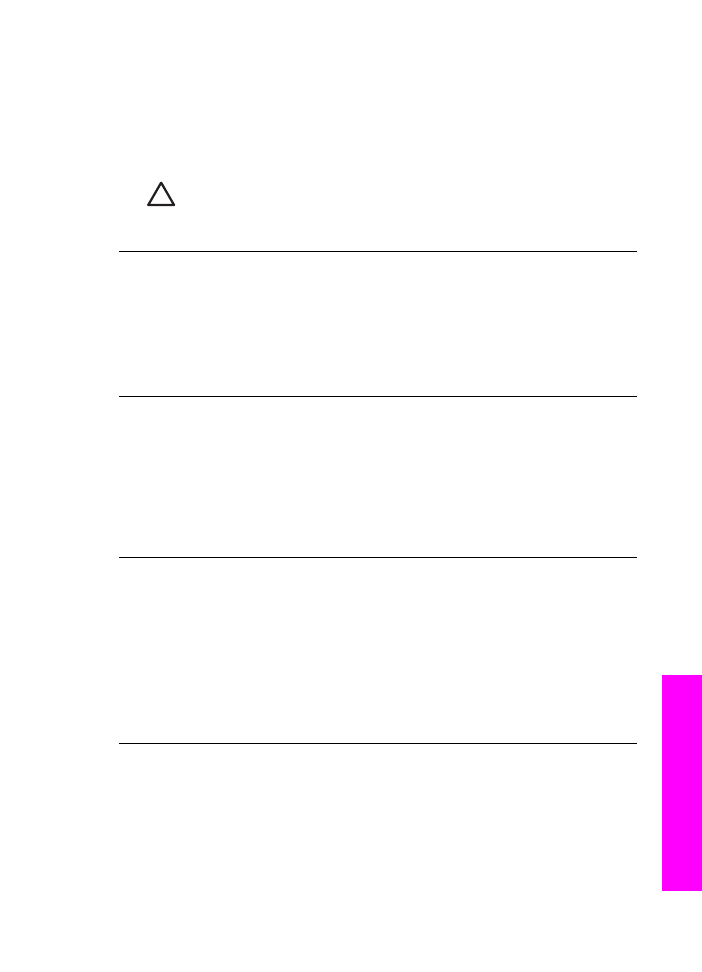
Nogle af ikonerne mangler i HP Director
Hvis de vigtige ikoner (Scan billede, Scan dokument og Send fax) ikke vises,
er installationen muligvis ikke fuldført.
Løsning
Hvis installationen er ufuldstændig, skal du måske afinstallere og
installere softwaren igen. Der er flere oplysninger under